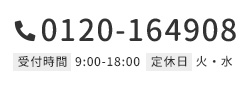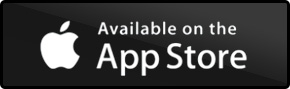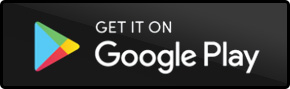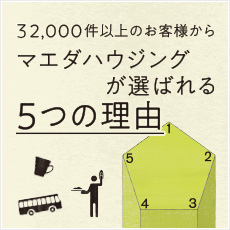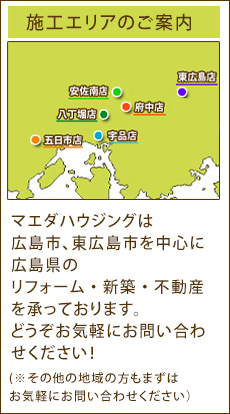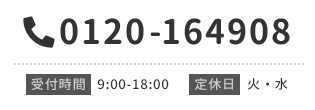- HOME
- オンライン相談参加手順のご案内
オンライン相談参加手順のご案内

オンラインのワークショップやオンライン見学会の
参加手順をご説明します!
マエダハウジングでは、『ZOOM』というツールを使ってオンライン見学会、オンライン個別相談を開催しています。
ここではその『ZOOM』の使い方をご説明いたします。オンラインで参加してみたいけど、手順がよくわからない...という方はぜひこちらをご覧ください!とっても簡単ですよ♪
※ここではiPhoneの画面で説明します。Androidの方も同じ手順で進むことができます。
その1 アプリをダウンロードしよう♪
スマートフォンまたはタブレットでご参加いただく方は、事前に『ZOOM』アプリをダウンロードしましょう。
※パソコンでご参加いただく場合はアプリは不要です。
|
i-Phoneご利用の方 |
Androidご利用の方 |
インストール後、下記の画面になったらアプリを閉じてOKです。
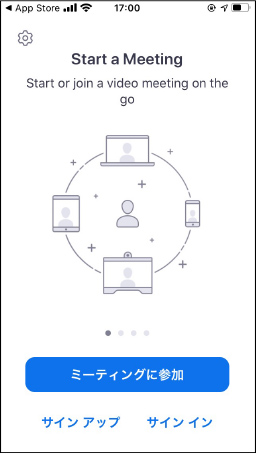
その2 マエダハウジングスタッフから届くメールのURLをクリック!
オンライン見学会・オンライン個別相談の当日、マエダハウジングスタッフよりメールが届きます。メール内のURLをクリックしてください。
初回は名前の入力を求められます。ご予約時と同じお名前の入力をお願いいたします。
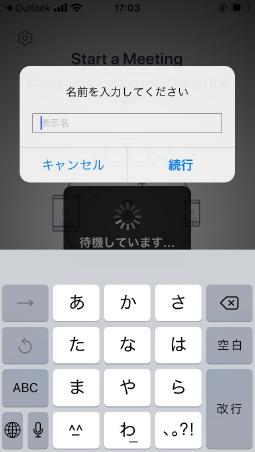
その3 許可をして進もう!
各種許可の設定が出てきます。初回のみの設定なので、まずは許可をして進みましょう。
後から許可しない設定に変更できますので、ご安心を。
カメラへのアクセスが出てきますので、『OK』にして進んでください。
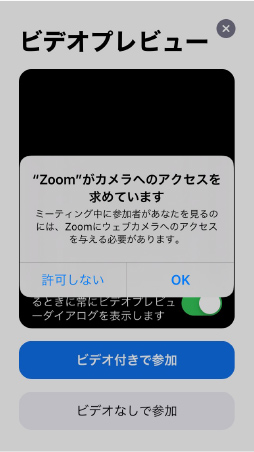
ビデオプレビューの画面になります。ご自身の顔が映っていればOK。『ビデオ付きで参加』をタップしてください。
※抵抗がある場合は『ビデオなしで参加』でも結構です。
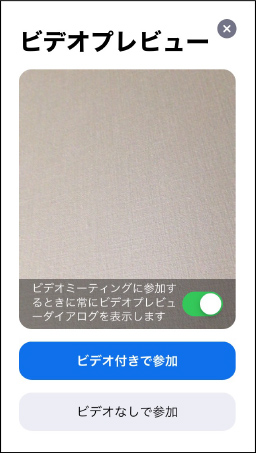
オンラインで会話するためのマイクのアクセス許可が出てきます。『OK』をタップしてください。
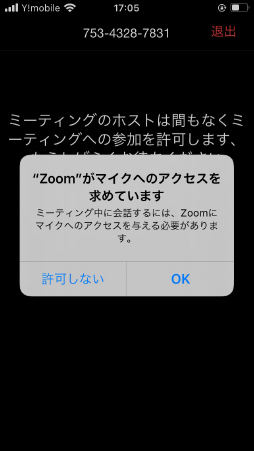
通知許可が出てきます。後で設定変更できますので、『許可』をクリックしてください。
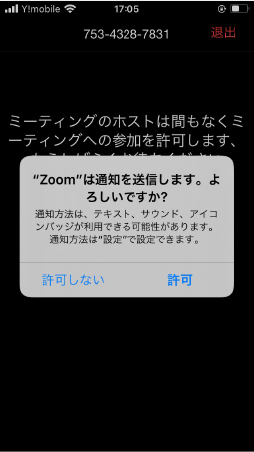
マエダハウジングスタッフが参加許可をしたらオンラインミーティングがスタートします!
次のご参加からは各種許可の確認は少なくなりますので、さらに簡単になります♪
外出できなくてもオンラインで自宅から
簡単にマエダハウジングにご相談できます!
ぜひマエダハウジングのオンラインをご活用ください。